Opera är en av få webbläsare som innehåller en inbyggd VPN. Således kan du ansluta till Operas VPN-nätverk utan att behöva ytterligare VPN-klientprogramvara.
Operas VPN fungerar dock inte alltid. Det ansluter inte alltid för vissa användare, och i webbläsarens rullgardinsruta Virtual Private Network anges att VPN är tillfälligt otillgängligt.
Så här kan du fixa VPN i din webbläsare.
Vad kan jag göra om VPN inte fungerar på Opera?
- Växla VPN Av / På
- Uppdatera Opera Browser
- Rensa Operas cache
- Stäng av Opera-tillägg
- Stäng av antivirusprogrammet
- Lägg till Opera i antivirusprogrammets undantagslistor
- Stäng av Windows-brandväggen
- Byt Opera till en optimal plats
Hur kan jag åtgärda VPN-problem på Opera?
1. Växla VPN Av / På
Vissa Opera-användare har uppgett att de har fått webbläsarens VPN att fungera genom att slå av den och sedan sätta på den igen.
Du kan göra det genom att klicka på VPN-knappen som visas i ögonblicksbilden direkt nedan. Slå sedan av och på VPN igen.
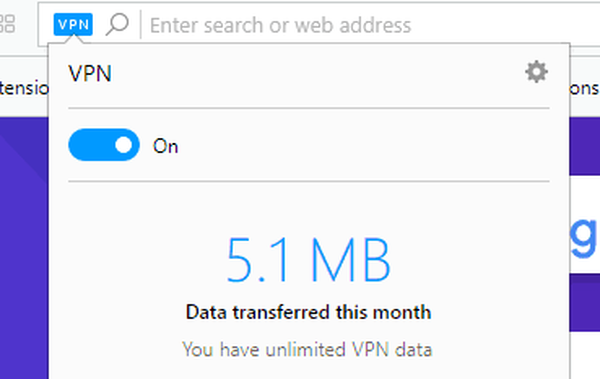
Om du vill sluta oroa dig för VPN kan du alltid överge Operas VPN och helt enkelt välja en komplett VPN-tjänst från tredje part.
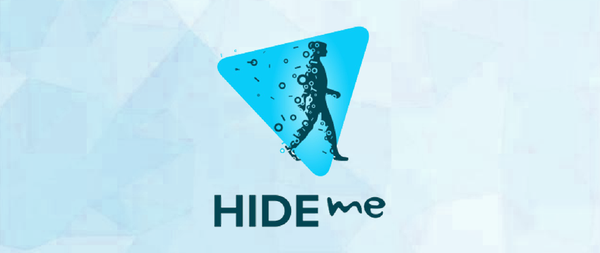
En tjänst som vi rekommenderar helhjärtat är hide.me VPN, en av världens ledande VPN-tjänster.
Inte bara kommer dina internetsurfningsdata att vara säkra, men du kommer att kunna komma åt innehåll som annars skulle vara oåtkomligt från ditt land.
En viktig sak att nämna är att hide.me VPN, till skillnad från andra VPN, påverkar det inte din internethastighet eller bandbredd.
Dessutom är det enkelhet och effektivitet att rekommendera det även för första gången användare.
Dessutom är gränssnittet väldigt enkelt, och en enkel prenumeration ger dig täckning för upp till 10 olika enheter.
Så vad väntar du på? Lämna dina integritetsproblem och sluta oroa dig för ditt online-fotavtryck. hide.me VPN kan hjälpa dig med allt detta och mer.
⇒ Kontrollera hide.me VPN nu
2. Uppdatera Opera Browser
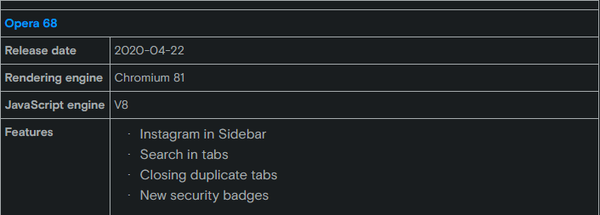
Som otaliga läsare rapporterade är en av de bästa och snabbaste lösningarna att uppdatera din webbläsare. Genom att göra det säkerställs att det körs med färre hicka.
Som sådan kan det också vara värt att kolla efter Opera-uppdateringar. För att göra det, klicka på Meny och välj Om Opera för att öppna fliken nedan.
Opera-webbläsaren söker sedan automatiskt efter och hämtar tillgängliga uppdateringar. Tryck därefter på Starta om nu för att starta om webbläsaren.
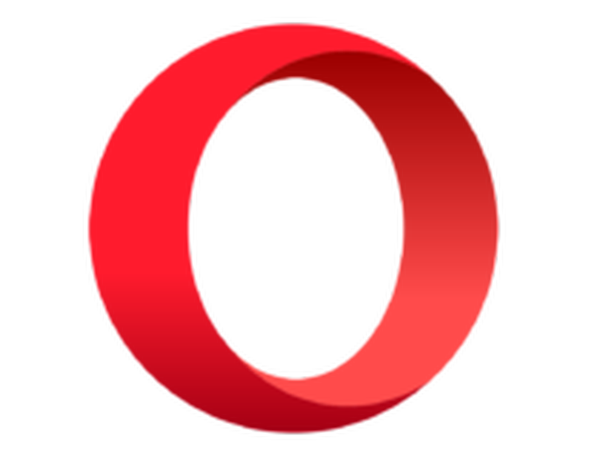
Opera
Om du snabbt vill åtgärda VPN-problem på Opera, uppdatera det direkt och fortsätt surfa privat! Få det gratis Besök hemsida3. Rensa Operas cache
- Att rensa cachar kan ofta lösa många webbläsarproblem. För att rensa Operas cache, tryck på Ctrl + Flytta + Del snabbtangent.
- Du kan markera alla kryssrutor i fönstret Rensa webbinformation. Se till att du väljer Cachade bilder och filer kryssruta.
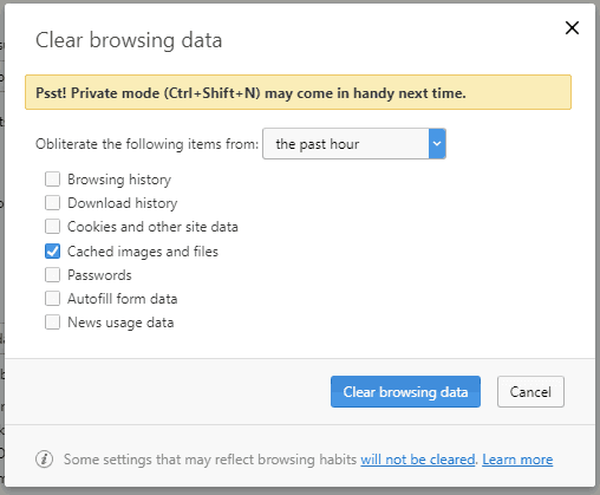
- Välj tidens början alternativ i rullgardinsmenyn.
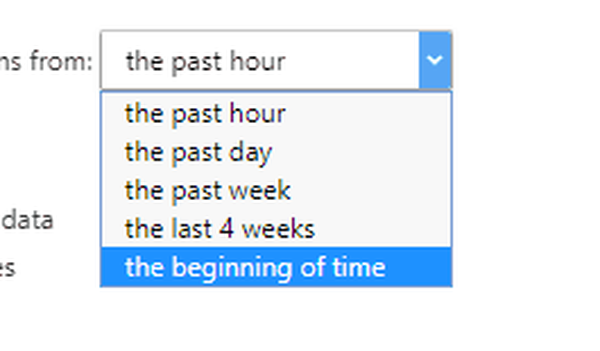
- tryck på Rensa surfhistoriken knapp.
- Starta sedan om webbläsaren Opera.
Du kan rensa Operas cache enligt beskrivningen ovan eller så kan du inte göra några kompromisser från början. Detta innebär att man använder ett rengörings- och optimeringsverktyg i det avseendet.
CCleaner är en topp rekommendation i det avseendet. Det frigör utrymme, det tar bort dina online-spår och kan rensa webbläsarens cache med maximal precision.
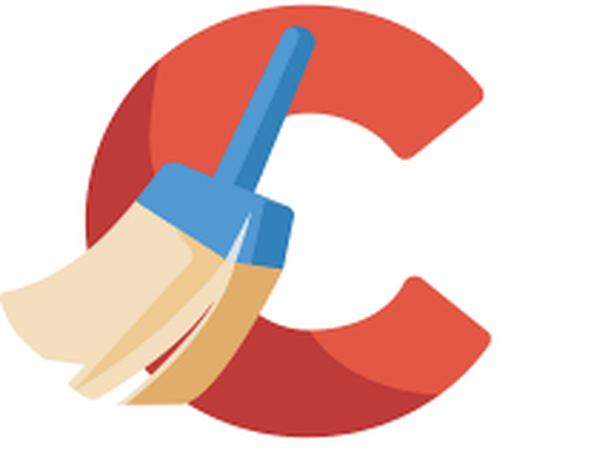
CCleaner
Bli snabbt av med VPN-problem med hjälp av CCleaner. Du ser att det är ett måste-programvara! Gratis provperiod Besök webbplats Läs mer4. Stäng av Opera-tillägg
- Opera-tillägg kan undergräva VPN-anslutningen. Stäng av alla Opera-tillägg för att säkerställa att det inte är fallet. Du kan stänga av Opera-tillägg enligt följande.
- tryck på Meny -knappen längst upp till vänster i Operas fönster.
- Klick Tillägg > Tillägg för att öppna fliken i ögonblicksbilden nedan.
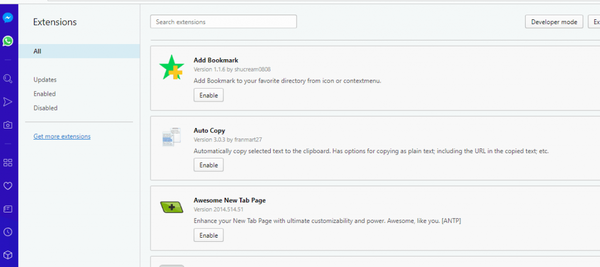
- Välj sedan Aktiverad till vänster om fliken.
- tryck på Inaktivera för alla listade flikar.
5. Stäng av antivirusprogrammet

De VPN är tillfälligt otillgängligt fel beror ofta på antivirusprogram från tredje part.
Således har Opera-användare löst VPN-felet genom att stänga av antivirusverktygen.
Du kan tillfälligt inaktivera de flesta antivirusprogram genom att högerklicka på ikonerna i systemfältet och välja ett alternativ för att inaktivera eller stänga av därifrån..
Eller du kan behöva öppna programvarufönstren för att stänga av vissa antivirusverktyg.
6. Lägg till Opera i undantagslistan för antivirusverktyg
Istället för att stänga av antivirusprogram innan Opera öppnas, lägg till Opera VPN i ditt antivirusverktygs undantagslista.
De flesta antiviruspaket innehåller undantagslistor (eller undantag) som du kan lägga till programvara och webbadresser till, för att utesluta dem från antivirussköldarna.
Hur du lägger till Opera VPN till alternativa antivirusverktygs undantagslistor varierar, men du kan vanligtvis hitta en undantagsflikar på deras inställningssidor.
Då måste du lägga till webbadressen https://www.operavpn.com i undantagslistan.
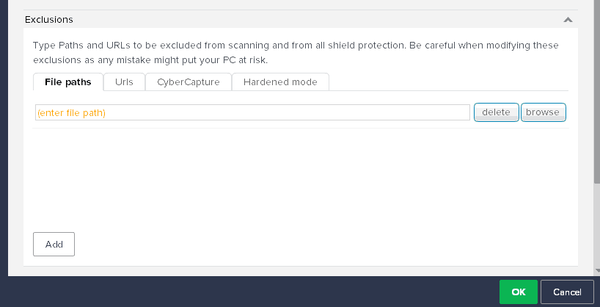
Lösningen ovan fungerar inte för dig? Här är ett ännu bättre alternativ.
7. Stäng av Windows-brandväggen
- Tryck på Windows 10s Cortana-knapp för att öppna appens sökruta.
- Ange nyckelordet Windows brandvägg i sökrutan och välj för att öppna Windows Defender Firewall.
- Klick Aktivera eller inaktivera Windows Defender för att öppna brandväggsinställningarna nedan.
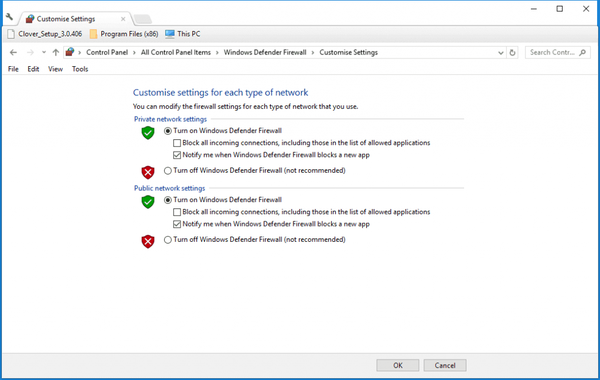
- Välj både alternativet Stäng av Windows Defender-brandväggen och tryck på OK knapp. Du kan kolla in det här inlägget för ytterligare tips som kan fixa VPN-anslutningar blockerade av Defender Firewall.
Windows Defender-brandväggen kan också blockera Operas VPN-anslutning. Som sådan kan det vara en annan fix för Operas VPN att stänga av Windows Defender.
Följ riktlinjerna nedan för att stänga av Windows Defender-brandväggen.
Lösningen fick inte jobbet gjort? använd den här snabbguiden för att låsa upp din VPN i Windows Firewall.
8. Byt Opera till en optimal plats

Operas VPN-rullgardinsmeny innehåller en Optimal plats miljö. Om det inte är valt kanske VPN inte alltid ansluter.
Som sådan, kontrollera att alternativet är valt genom att trycka på VPN-knappen till vänster om Operas URL-fält.
Välj sedan Optisk plats från rullgardinsmenyn om den inte redan är vald.
En eller flera av dessa resolutioner kommer förmodligen att starta Operas VPN. Observera att det också finns några VPN-tillägg för Opera, som ZenMate VPN, som ger ett alternativ till webbläsarens inbyggda VPN.
För andra frågor eller förslag, tveka inte att nå kommentarerna nedan.
Redaktörens anmärkning: Det här inlägget publicerades ursprungligen i mars 2020 och har sedan moderniserats och uppdaterats i juli 2020 för färskhet, noggrannhet och omfattning.
- Operafrågor
 Friendoffriends
Friendoffriends
![Så här åtgärdar du VPN-problem i webbläsaren Opera [Fullständig guide]](https://friend-of-friends.com/storage/img/images_8/how-to-fix-vpn-issues-on-the-opera-browser-[full-guide]_2.jpg)


